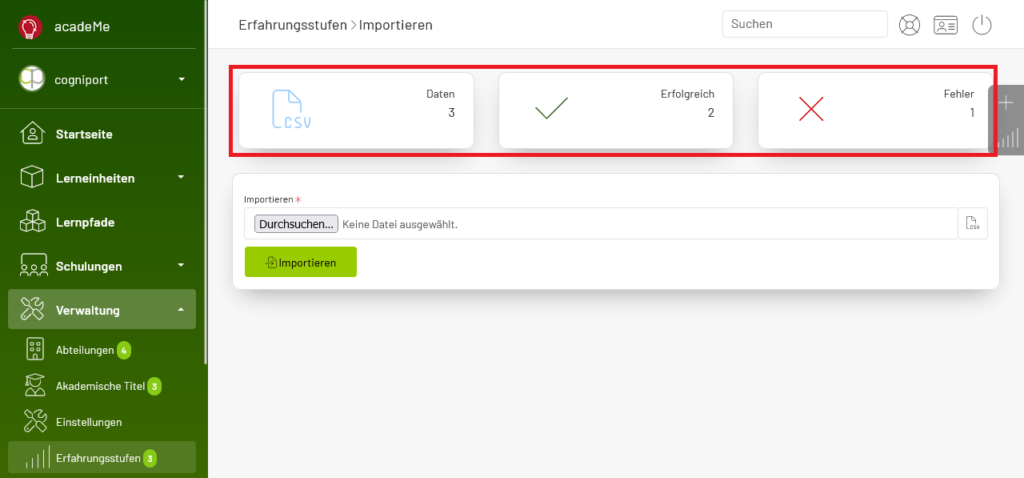Erfahrungsstufen werden von Vorlagen für Schulungen genutzt, um den Teilnehmern eine bessere Übersicht über den notwendigen Erfahrungsschatz zu geben, der für den Besuch einer Schulung notwendig ist. Eine Vorlage benötigt immer die Zuweisung zu einer Erfahrungsstufe und kann ohne diese nicht erstellt werden.
Sie können vom Verwaltungsmenü auf die Erfahrungsstufen zugreifen:
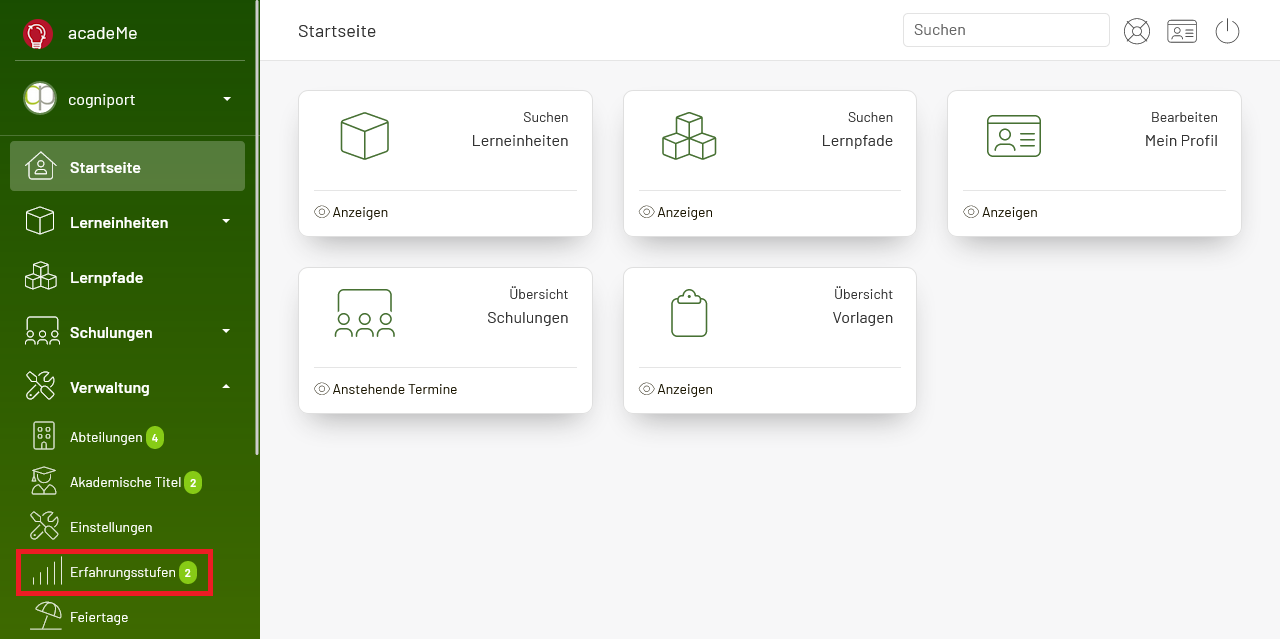
Wenn Sie noch keine Erfahrungsstufen angelegt haben, gelangen Sie sofort in die Erstellung einer neuen Erfahrungsstufe. Sollten Sie jedoch bereits Erfahrungsstufen angelegt haben, sehen Sie die Übersicht aller Erfahrungsstufen. Hier können Sie eine neue Erfahrungsstufe mit einem Klick auf das Plus auf der rechten Seite erfassen:

Geben Sie nun in das Feld Erfahrungsstufe den Namen der Erfahrungsstufe ein und bestätigen Sie die Erfassung mit Speichern. Gängige Erfahrungsstufen könnten wie folgt lauten:
- Anfänger
- Fortgeschritten
- Experte
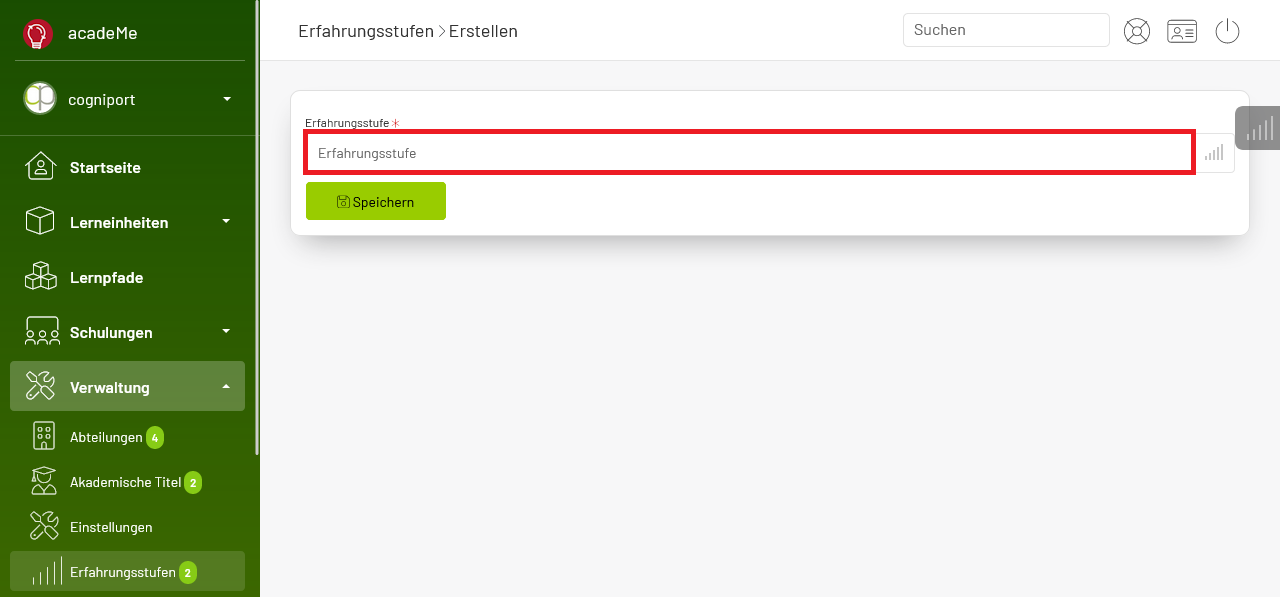
Nach der erfolgreichen Erfassung einer Erfahrungsstufe gelangen Sie in die Bearbeitung. Hier können Sie den Namen ändern. Weiterhin haben Sie Zugriff über die rechte Seite auf die Anlage einer neuen Erfahrungsstufe, die Löschung der aktuellen Erfahrungsstufe und die Übersicht aller Erfahrungsstufen.
Hinweis: Eine Erfahrungsstufe kann nur gelöscht werden, wenn diese von keiner Vorlage verwendet wird.
Wenn die aktuelle Erfahrungsstufe von einer Vorlage genutzt wird, erhalten Sie das Symbol zum Öffnen der Vorlagenübersicht:

Die Übersicht der Erfahrungsstufen gibt Ihnen Zugriff auf einzelne Erfahrungsstufen. Klicken Sie hierzu auf den Namen der entsprechenden Erfahrungsstufe. Weiterhin können Sie eine Übersicht aller Vorlagen öffnen, die eine entsprechende Erfahrungsstufe nutzen. Klicken Sie hierzu auf die Anzahl der Vorlagen.
Hinweis: Bei der Öffnung der Vorlagenübersicht für Erfahrungsstufen, die keine Vorlagen aufweisen gelangen Sie in die Bearbeitung der Vorlagen.
In der oberen Leiste können Sie automatisch ungenutzte Erfahrungsstufen löschen:

Die Übersicht der Vorlagen einer Erfahrungsstufe zeigt Ihnen Informationen über die entsprechenden Vorlagen an:
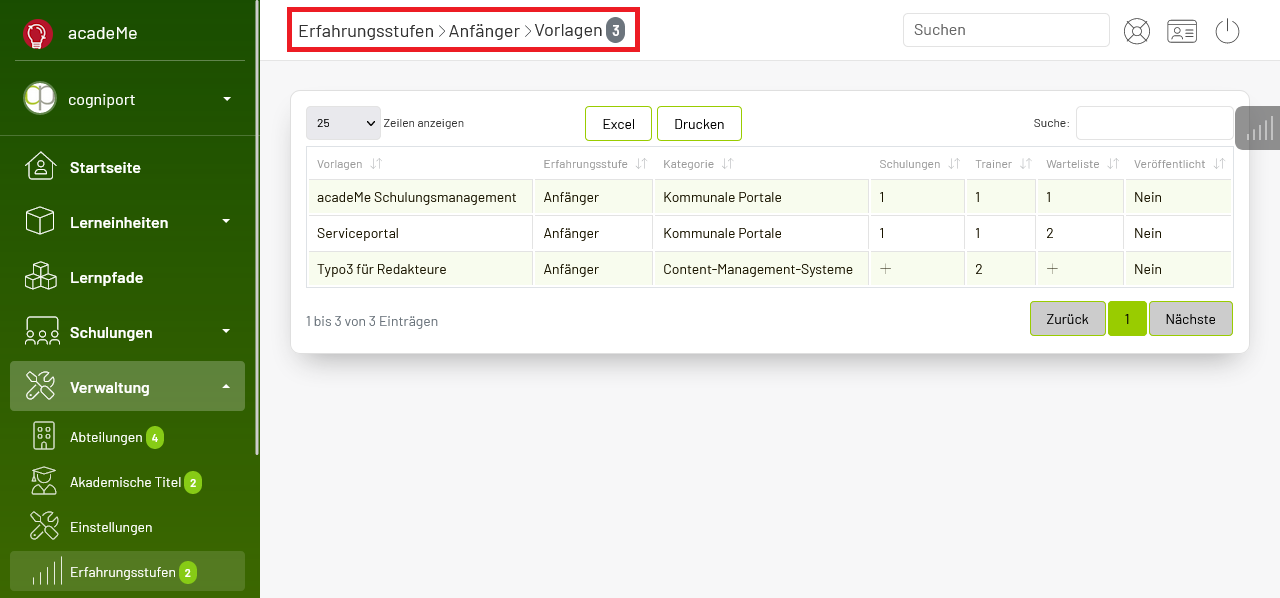
Sie können nun beliebig viele weitere Erfahrungsstufen erstellen und diese für Ihre Vorlagen nutzen.
Möchten Sie nach einer Erfahrungsstufe suchen, klicken Sie in der Übersicht auf Suchen:

Geben Sie nun die Suche ein und klicken Sie auf Suchen:

Sie sehen nun das Ergebnis der Suche:
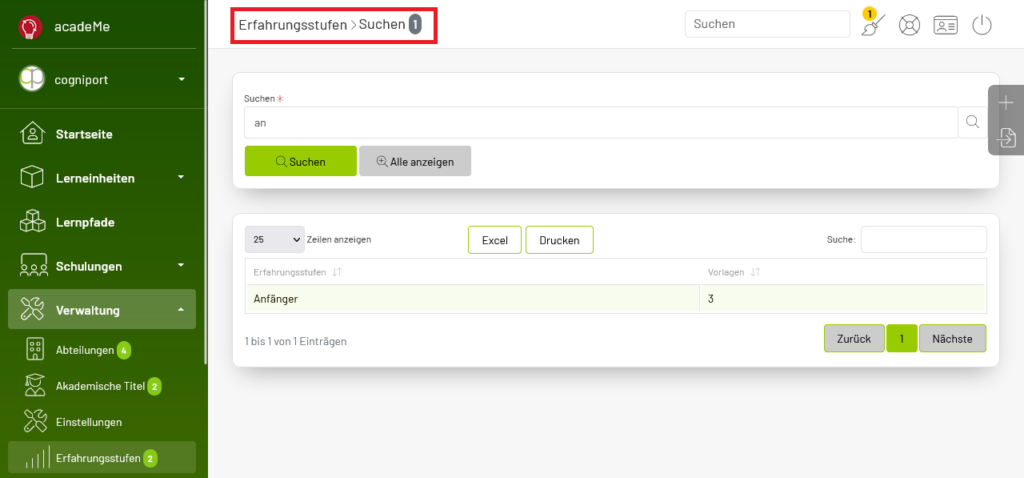
Möchten Sie vorhandene Dateien importieren? Klicken Sie hierzu in der Übersicht auf Importieren:
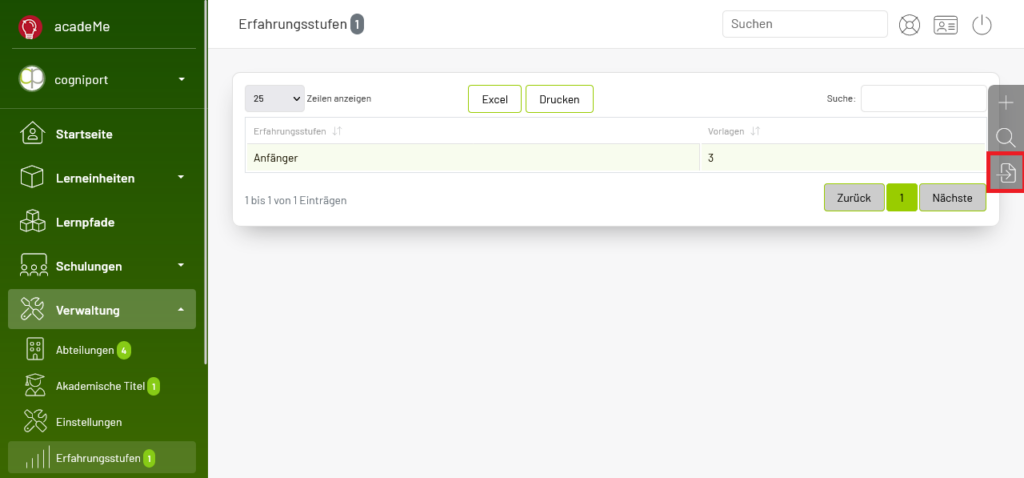
Wählen Sie nun die vorbereitete CSV Datei aus und klicken Sie auf Importieren:
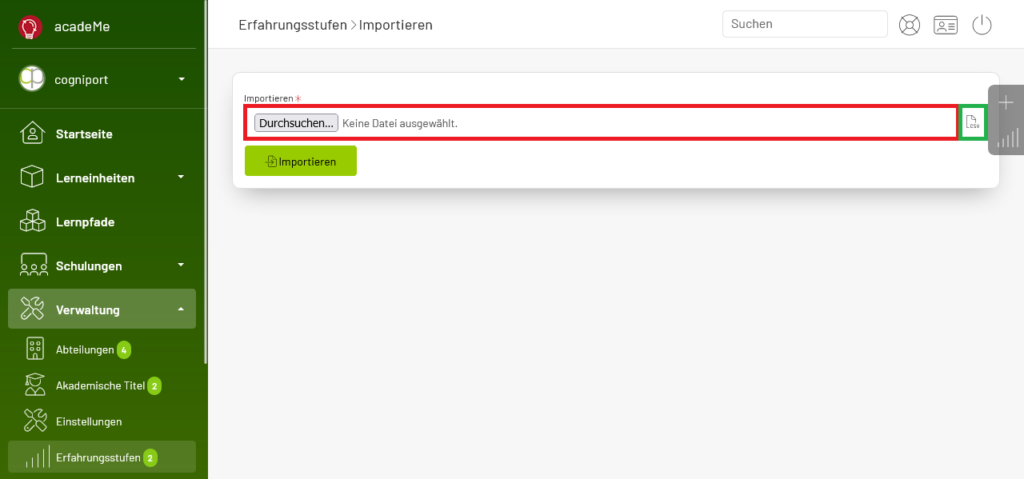
acadeMe zeigt nun das Ergebnis des Imports an: